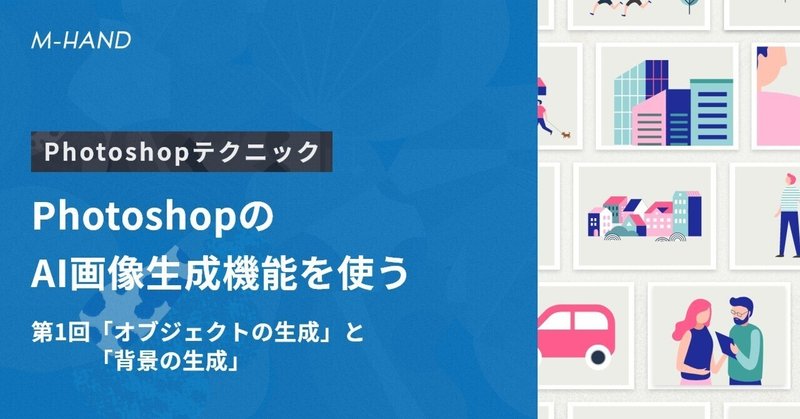
第1回 PhotoshopのAI生成機能「Generative Fill」を使う
風景写真に写り込んだ不要な人物や物体を消したり、背景を合成して伸ばしてみたり、そういったAI機能をアピールするアプリやソフトのCMをよく見聞きするようになりましたね。
Photoshopにも、AI機能を使って選択したエリアに、指示(プロンプト)として入力したものを自然に生成したり、合成してくれるAI生成機能「Generative Fill」があります。
今回はその中の「生成塗りつぶし機能」の「オブジェクトの生成」と「背景の生成」について、検証を交え、ご紹介していきます。
・・・
はじめに
Photoshopを最新版にアップデート
PhotoshopのAI生成機能「Generative Fill」bata版が、Photoshop v25.1から正式に搭載まれました。
そのため、まずは最新版にアップデートしておきましょう。
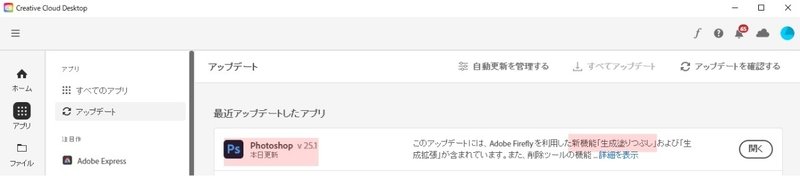
01. オブジェクトを生成する
①オブジェクトの生成方法
まずは基本の[生成塗りつぶし機能]を使って、オフィスに男性を出現(生成)させてみましょう。

1.[長方形選択ツール]を使ってオブジェクトを生成したい場所に範囲を選択します。
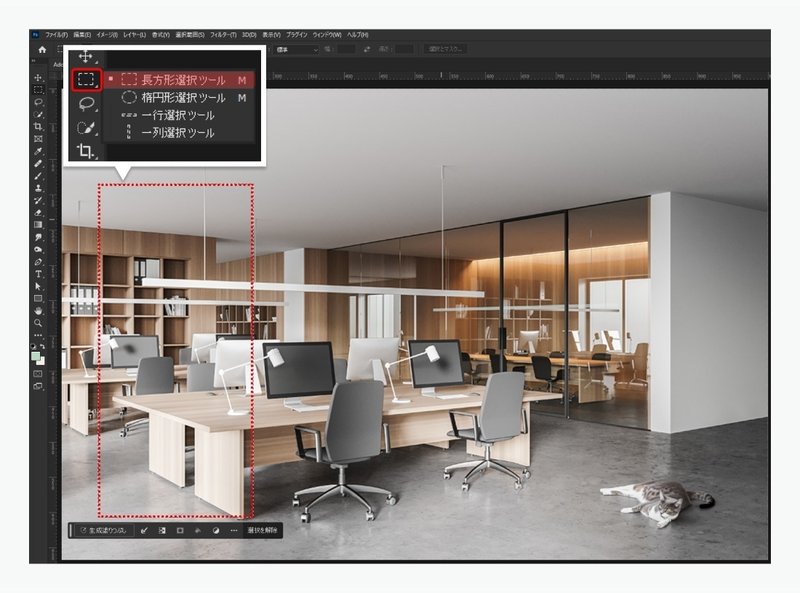
2. 選択範囲上下に出てくる、コンテキストタスクバーから[生成塗りつぶし]ボタンをクリック。
コンテキストタスクバーが表示されない場合は、[ウインドウ]→[コンテキストタスクバー]で表示させましょう。

3. 生成したいオブジェクトをプロンプトボックスに入力して[生成]ボタンをクリックします。 今回は「人」と入力してみます。


②生成されたオブジェクトの検証

背景がごちゃついていると完璧な生成は難しく、よくみると背景が大幅に調整されていることがわかります。このままで公の場では使用することは難しく、まだまだ人の手による加工は外せないといった感想です。
ですが、背景イメージにあった服装やポージング、サイズ感などを、AIが考え、かなりマッチしたものが生成されました。

一方で、背景がシンプルな場合は、生成精度は高くなります。 実はこちらの猫も、「生成塗りつぶし」機能で生成したものです。特に何も手を加えていませんが、背景の乱れが目立ちません。自然な生成に成功していると言えるでしょう。
③困ったときの対処法
(1)生成精度が低い
上記検証でも触れましたが、精度の高い生成は難しいものが多いです。いろいろ試した体感としては、人をはじめ生き物の生成が難航するように感じています。

▼生成精度が低い場合の対処法は?
気になる箇所を選択して、プロンプトを追加し、画像を改めて生成することで、修正に成功する場合があります。
下記は、顔の歪みの補正を試みた例です。男性を生成した後、歪んだ顔部分を選択して、「カッコ良くする」というプロンプトを追加して鮮明にしています。
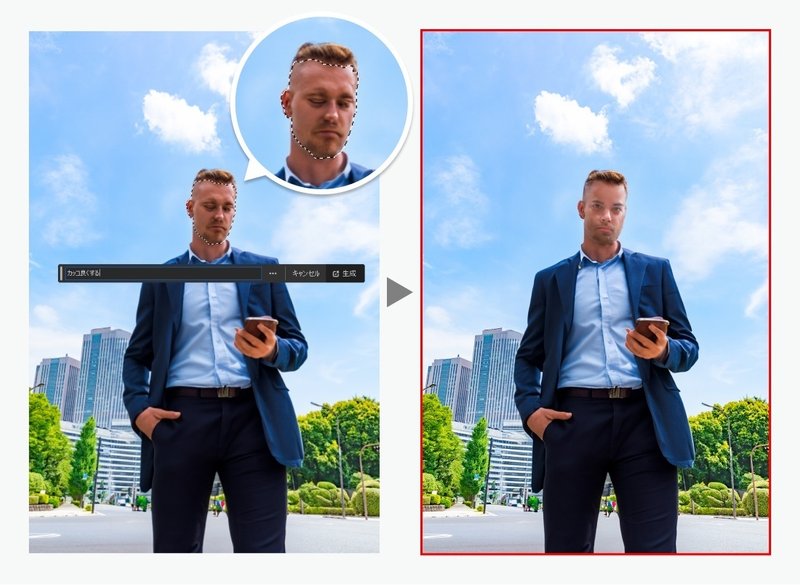
(2)入力したいプロンプトがサポートされていない
例えば、下記の画像では「昼寝をしている馬」「牧場」「虹」を配置することにします。ところが「虹」という言葉だけ『現在サポートされていない言語がプロンプトで使用されているようです。プロンプトを編集して、再試行してください』というエラーが表示され、生成することができませんでした。

▼プロンプトがサポートされていない場合の対処法は?
「虹」という言葉に「どういう虹」なのかを加えることで、生成が成功することがあります。
下記では「うっすらと虹」で成功しました。他の言葉でも同様のエラーが出てしまった場合はこの方法をお試しください。

02. 背景を生成する
応用のようなものになりますが、背景を生成することももちろんできます。
[被写体を選択]→[選択範囲を反転]
プロンプトに「遠くに海」を入力して[生成]ボタンをクリック。


03. 進化するGenerative fill
Generativefillには、生成した画像の精度を細かくフィードバックする機能があります。
全世界からのユーザーのフィードバックをAIが受け取り、精度がより高くなっていく仕組みのようです。今後にとても期待が持てますね!

おわりに
いかがでしたでしょうか。現時点で「オブジェクトの生成」は、最終的な手直しをせずにそのまま使うことは難しそうです。
しかし、大体のイメージ画像を作ることはできるので、ラフ画像として相手にイメージを伝えるときなどに活躍してくれそうですね。
次回は、AI生成機能のうち、「画像の拡張」と「オブジェクトの削除」についてもご紹介する予定です。 ぜひ、第2回の記事もご覧ください。
💬 前回の記事はこちら
💬 エムハンドを知る
